Automatische stopactie voor Hyper-V virtuele machines op Windows 11 wijzigen
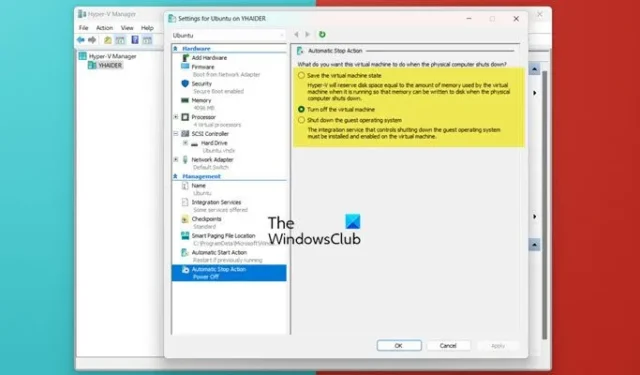
Hyper-V is een Microsoft-eigen Hypervisor-tool waarmee u virtuele machines kunt maken en beheren. Wanneer een virtuele machine (VM) wordt afgesloten, wordt de status standaard opgeslagen. Dit gedrag kan echter worden gewijzigd. In dit artikel gaan we bekijken hoe u de automatische stopactie van een Hyper-V virtuele machine kunt wijzigen.
Automatische stopactie van Hyper-V virtuele machine wijzigen
Hyper-V is geconfigureerd om automatisch de status van virtuele machines op te slaan wanneer de host wordt afgesloten of opnieuw wordt opgestart. Dit betekent dat alle actieve virtuele machines automatisch worden hervat bij de volgende start. Deze instelling kan voor elke VM worden aangepast.
Er zijn drie opties om de automatische stopactie van een virtuele machine te beheren:
- De status van de virtuele machine opslaan : Deze optie reserveert schijfruimte gelijk aan het geheugen dat door de VM wordt gebruikt wanneer deze actief is, waardoor het geheugen op schijf kan worden opgeslagen tijdens het afsluiten of opnieuw opstarten van de host. De VM start automatisch bij de volgende keer opstarten en hervat vanuit de opgeslagen status.
- Schakel de virtuele machine uit : Deze optie forceert een onmiddellijke afsluiting van de VM zonder enige statusinformatie op te slaan. Het gastbesturingssysteem wordt gestart alsof de stroom uitvalt.
- Het gastbesturingssysteem afsluiten : Deze optie zorgt ervoor dat het gastbesturingssysteem netjes wordt afgesloten voordat de host wordt uitgeschakeld of opnieuw wordt opgestart. Hoewel er geen status wordt behouden, is het nadeel dat het gastbesturingssysteem en de bijbehorende services langer kunnen duren om te starten wanneer de host opnieuw wordt opgestart. Bij het selecteren van deze optie is het essentieel om rekening te houden met de volgorde en mogelijke vertraging van VM-opstarten.
Om de automatische stopactie van de Hyper-V Virtual Machine te wijzigen, moet u over beheerdersrechten beschikken. Als u de benodigde machtigingen hebt, kunt u een van de hieronder beschreven methoden gebruiken.
Automatische stopactie wijzigen met Hyper-V Manager
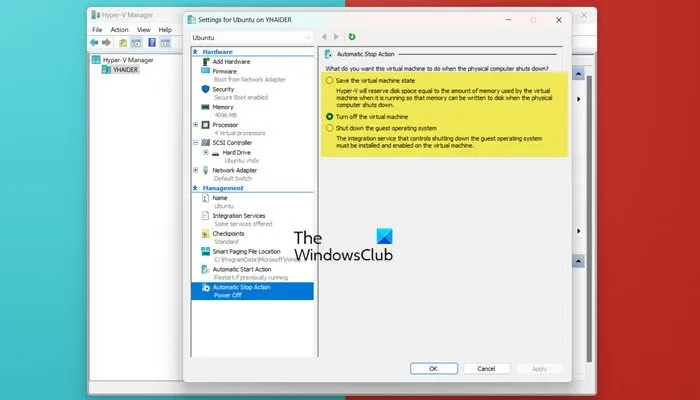
De eenvoudigste methode is om de instellingen aan te passen via Hyper-V Manager. Volg deze stappen:
- Start Hyper-V Manager via het Startmenu.
- Klik met de rechtermuisknop op de virtuele machine die u wilt configureren en selecteer Instellingen.
- Pas de status aan naar Status van virtuele machine opslaan , Virtuele machine uitschakelen of Gastbesturingssysteem afsluiten door de overeenkomstige optie te selecteren en vervolgens op OK te klikken.
Nadat u de wijzigingen hebt aangebracht, start u uw virtuele machine op. Bij het afsluiten stopt deze volgens de nieuw toegewezen status.
Automatische stopactie wijzigen met PowerShell
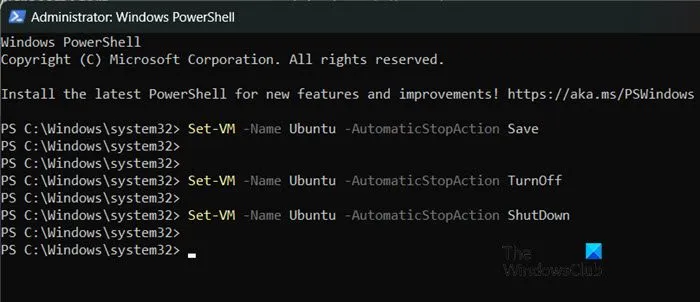
U kunt de stopactie ook wijzigen met Windows PowerShell. Open hiervoor PowerShell met beheerdersrechten.
Identificeer eerst de naam van uw bestaande virtuele machine door de opdracht uit te voeren Get-VM.
Om de status in te stellen op ‘De status van de virtuele machine opslaan’, gebruikt u de volgende opdracht:
Set-VM -Name "VMName"-AutomaticStopAction Save
Om de status te wijzigen naar ‘De virtuele machine uitschakelen’, voert u het volgende uit:
Set-VM -Name "VMName"-AutomaticStopAction TurnOff
Om over te schakelen naar de status “Gastbesturingssysteem afsluiten”, voert u het volgende uit:
Set-VM -Name "VMName"-AutomaticStopAction ShutDown
Zorg ervoor dat u VMName vervangt door de werkelijke naam van uw virtuele machine.
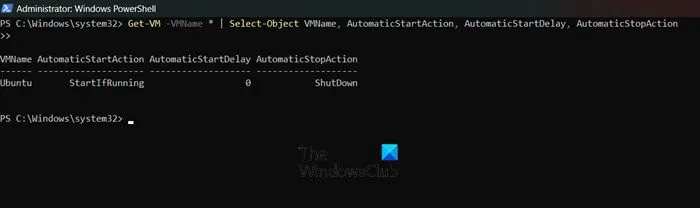
Om de huidige automatische stopactie van de virtuele machine te verifiëren, kunt u deze opdracht uitvoeren:
Get-VM -VMName * | Select-Object VMName, AutomaticStartAction, AutomaticStartDelay, AutomaticStopAction
Met deze opdracht worden uw huidige automatische stopactie en eventuele ingestelde automatische startacties weergegeven.
Hoe voorkom ik dat Hyper-V automatisch start?
Om te voorkomen dat Hyper-V automatisch start, moet u de Automatic Start State aanpassen . Klik met de rechtermuisknop op uw virtuele machine in Hyper-V Manager, navigeer naar Automatic Start State en kies Nothing of Automatically start delay, en stel vervolgens een Startup delay time in.
Wat is de automatische start- en stopactie voor een virtuele machine?
Automatic Start Action bepaalt of een VM automatisch start wanneer de host wordt opgestart. Het heeft drie opties: niets doen, starten als het eerder draaide en start uitstellen. Omgekeerd dicteert Automatic Stop Action het gedrag van VM’s bij het afsluiten van de host, met drie opties: Status opslaan, Uitschakelen en Gastbesturingssysteem afsluiten.



Geef een reactie